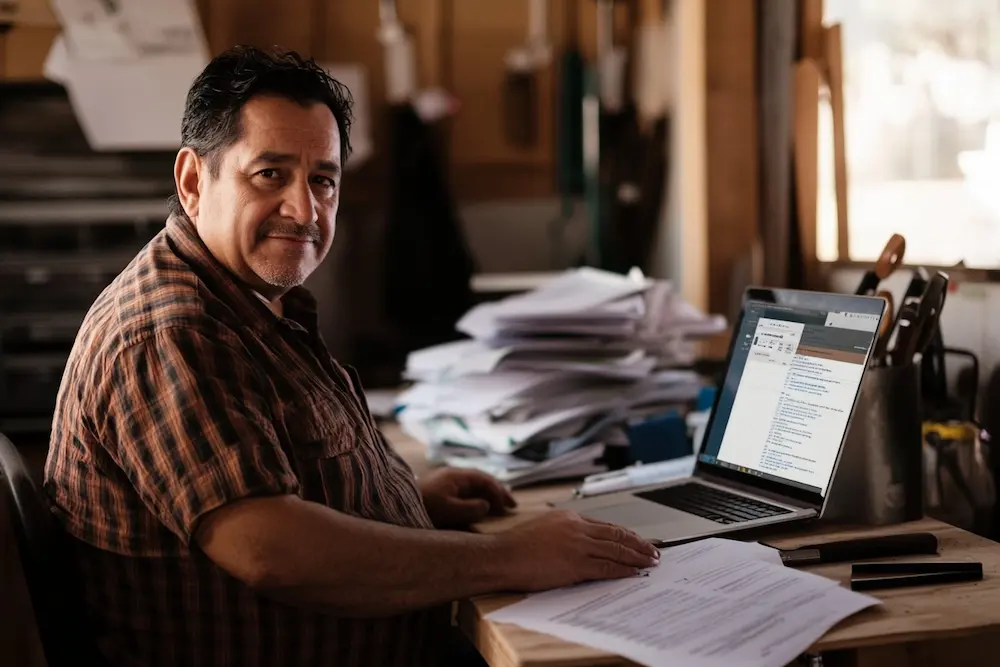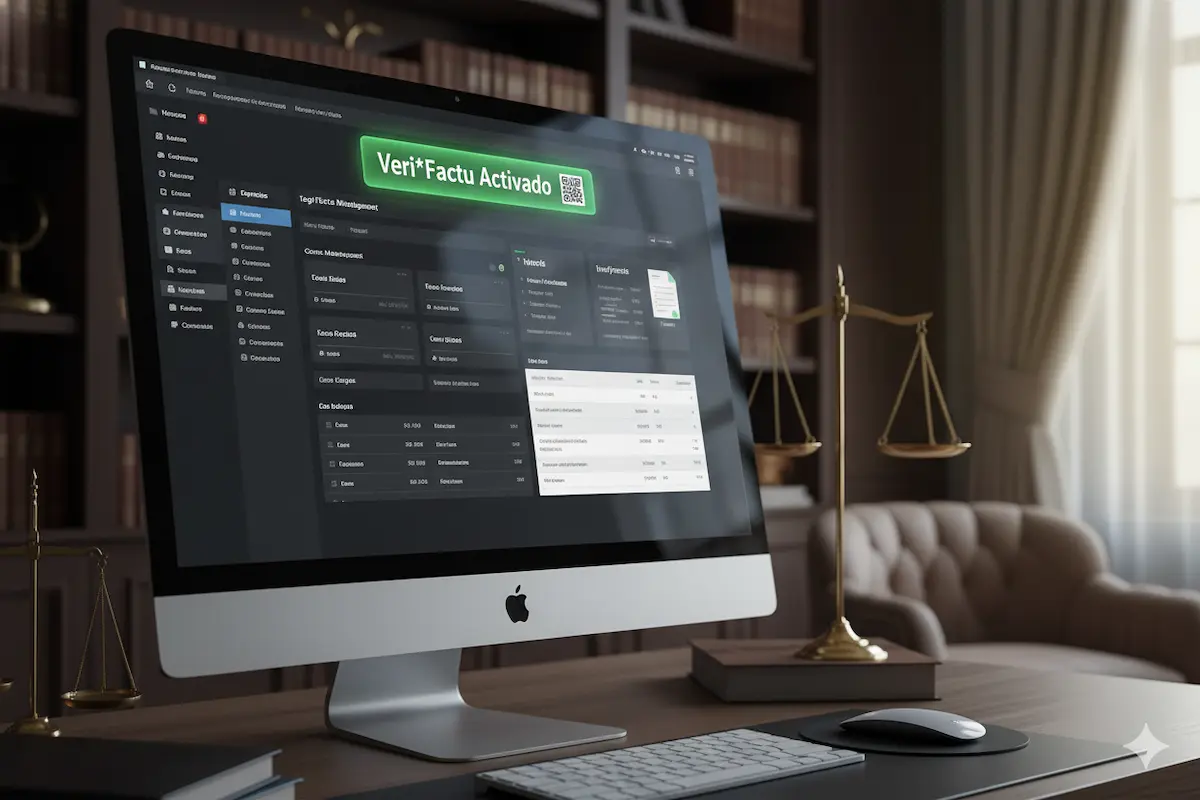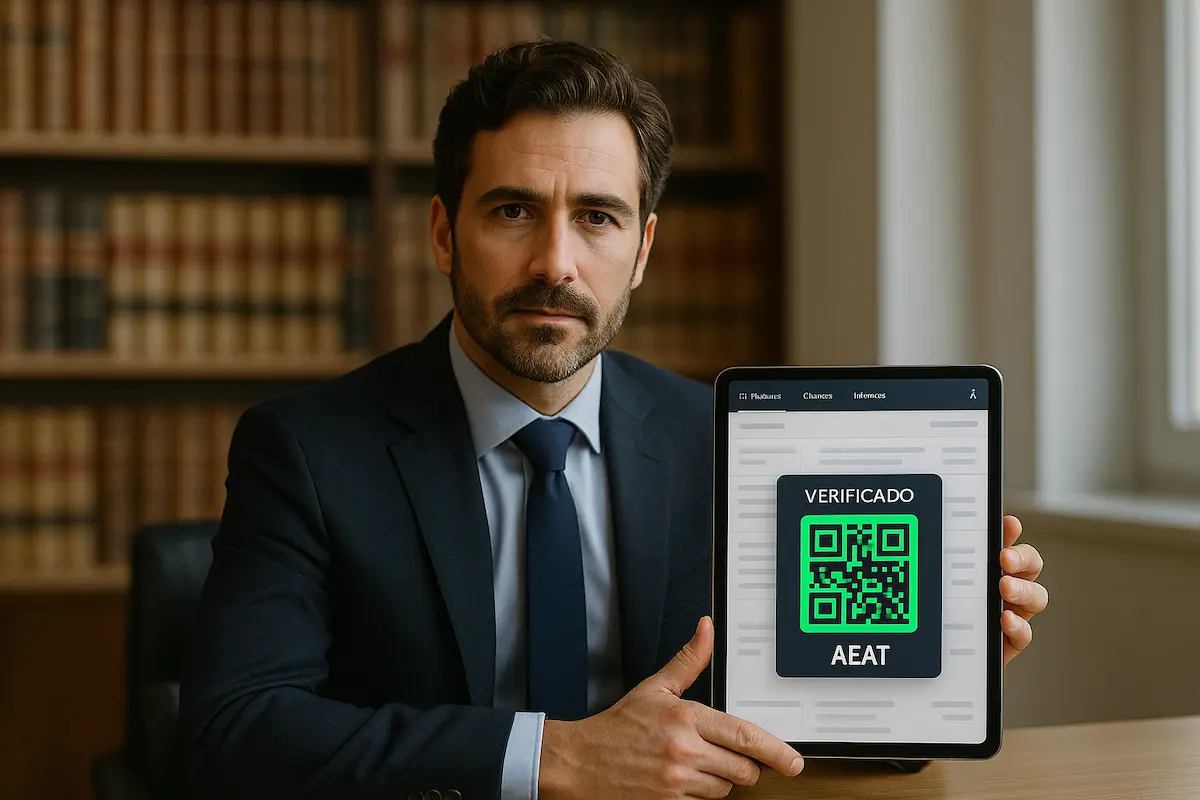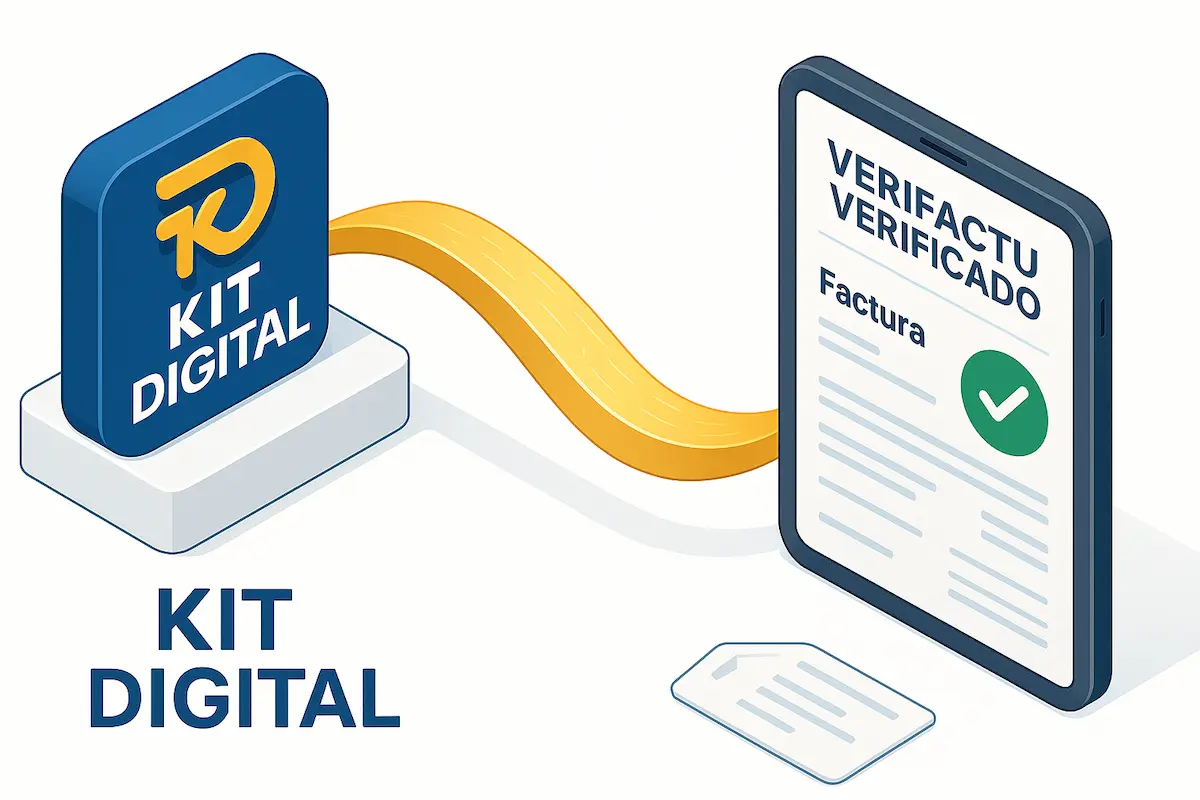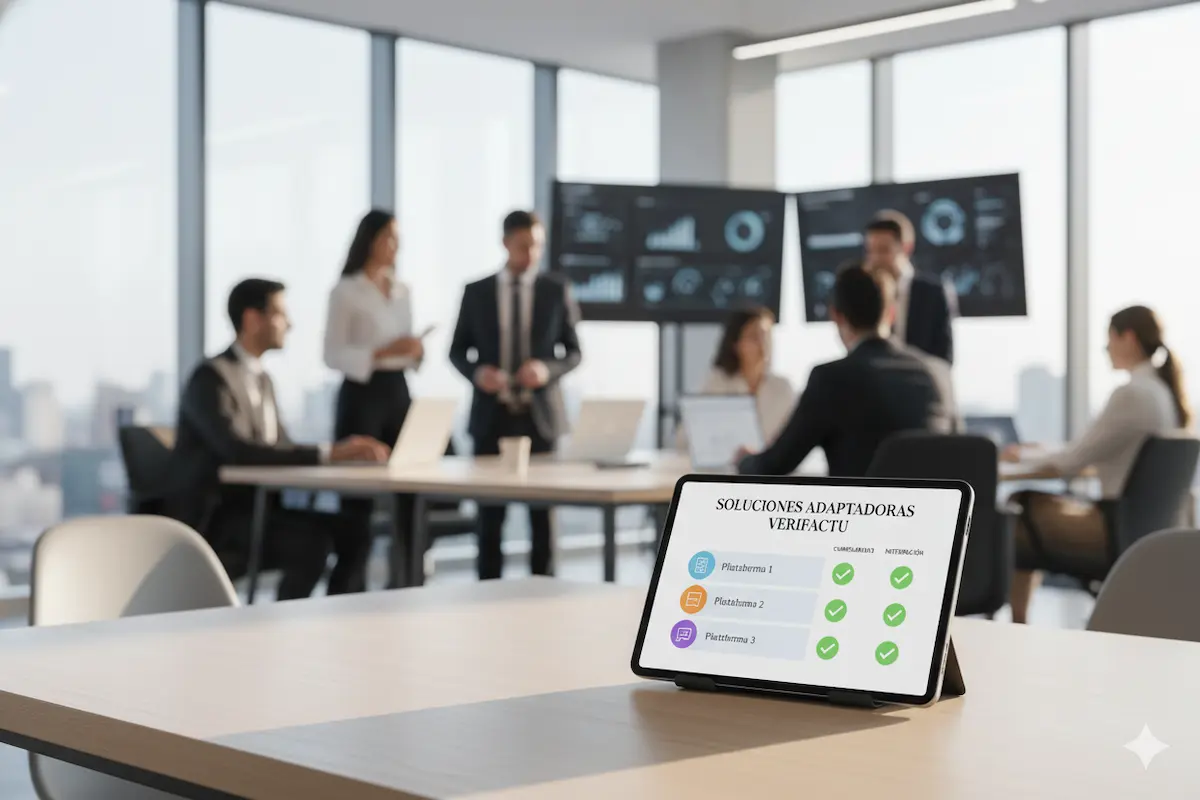Guía para Firmar con Certificado Digital PDF: Paso a Paso [2025]
1. La Guía Definitiva para Firmar con Certificado Digital PDF
Aprender a firmar con certificado digital PDF es hoy una competencia esencial para cualquier profesional, autónomo o empresa en España. Lejos de ser un trámite opcional, es el método estándar para validar contratos, presentar impuestos, y emitir facturas electrónicas con plena validez legal. Si alguna vez te has sentido frustrado por un proceso que parece opaco o lleno de errores, esta guía es para ti.
Vamos a desglosar el proceso de forma visual y paso a paso, para que puedas firmar con certificado digital PDF sin importar si usas Windows o Mac, Adobe Reader o AutoFirma. Este conocimiento es fundamental para cumplir con normativas como la Ley Crea y Crece. Para recursos oficiales, siempre puedes visitar el Portal de Firma Electrónica del Gobierno, pero aquí te lo traducimos a un lenguaje claro y directo.
Si lo que buscas es una comparativa rápida de las diferentes herramientas disponibles, puedes visitar nuestra página sobre las mejores herramientas para la firma digital PDF. Si estás listo para dominar el proceso, sigue leyendo.
2. Checklist de Requisitos: ¿Qué Necesito para Firmar con Certificado Digital PDF?
Antes de empezar, asegúrate de tener estos tres elementos a punto. El 90% de los problemas al intentar firmar con certificado digital PDF provienen de un fallo en este checklist previo.
![Guía para Firmar con Certificado Digital PDF: Paso a Paso [2025] 1 Iconos que representan los requisitos para firmar con certificado digital: un certificado, software y un documento PDF.](http://leyfacturaelectronica.com/wp-content/uploads/2025/06/requisitos-para-firmar-pdf-certificado.webp)
2.1. Requisito 1: El Certificado Digital Válido
Es tu DNI en el mundo digital. Sin él, no hay firma. Debe estar vigente y correctamente instalado.
- Certificado Software (FNMT): Es un archivo (con extensión .pfx o .p12) que instalas en tu ordenador. Es el más común para autónomos y pymes. Si aún no lo tienes, aprende cómo obtener tu certificado digital.
- DNI electrónico (DNIe): El chip de tu DNI físico contiene los certificados. Para usarlo, necesitarás un lector de tarjetas compatible.
2.2. Requisito 2: El Software de Firma Adecuado
Necesitas un programa que sepa cómo comunicarse con tu certificado para realizar la operación de firma.
- Adobe Acrobat Reader DC: Gratuito y universal. La opción más extendida.
- AutoFirma: Gratuito y oficial. La aplicación del Gobierno de España, indispensable para trámites con la administración.
2.3. Requisito 3: El Documento PDF
El archivo que quieres firmar debe estar en formato PDF y no debe tener restricciones de seguridad que impidan la firma. Si alguien te envía un PDF «bloqueado», no podrás firmarlo.
3. Cómo Firmar con Certificado Digital PDF en Windows (Método Adobe Reader)
Este es el método más común y versátil para el día a día profesional. Te guiaremos con imágenes para que no te pierdas.
Paso 1: Abrir el PDF y la Herramienta «Certificados»
Abre tu documento con Adobe Acrobat Reader DC. En el menú de la derecha, busca y haz clic en la opción «Ver más herramientas» y luego selecciona «Certificados». También puedes acceder desde la pestaña superior «Herramientas».
![Guía para Firmar con Certificado Digital PDF: Paso a Paso [2025] 2 Captura de pantalla de Adobe Reader mostrando cómo seleccionar la herramienta 'Certificados'.](http://leyfacturaelectronica.com/wp-content/uploads/2025/06/adobe-reader-paso-1-herramientas.webp)
Paso 2: Iniciar la Firma Digital
Al activar la herramienta, aparecerá una nueva barra en la parte superior del documento. Haz clic en el botón «Firmar digitalmente».
![Guía para Firmar con Certificado Digital PDF: Paso a Paso [2025] 3 Captura de pantalla de Adobe Reader mostrando el botón 'Firmar digitalmente'.](http://leyfacturaelectronica.com/wp-content/uploads/2025/06/adobe-reader-paso-2-firmar-digitalmente.webp)
Paso 3: Dibujar el Área de la Firma
El cursor se convertirá en una cruz. El programa te pedirá que dibujes un recuadro en el lugar del PDF donde quieres que aparezca tu firma visible. Haz clic y arrastra para crear este espacio. Recuerda que la validez no depende de la apariencia, sino de la criptografía.
Paso 4: Seleccionar tu Certificado Digital
Tras dibujar el área, se abrirá una ventana emergente que listará tus certificados digitales válidos. Este es el momento de identificarte.
- Revisa la lista y selecciona tu certificado. Fíjate en el nombre y en la entidad emisora (ej: «FNMT» o «AC DNIe»).
- Haz clic en «Continuar».
![Guía para Firmar con Certificado Digital PDF: Paso a Paso [2025] 4 Captura de pantalla del diálogo para seleccionar el certificado digital en Adobe.](http://leyfacturaelectronica.com/wp-content/uploads/2025/06/adobe-reader-paso-4-seleccionar-certificado.webp)
Paso 5: Confirmar y Guardar el Documento
Adobe te mostrará una vista previa de cómo se verá la firma. Puedes personalizarla, pero no es necesario. Haz clic en «Firmar». El sistema te pedirá la contraseña o PIN de tu certificado. Introdúcela y, por último, guarda el documento con un nombre nuevo (ej: «contrato_firmado.pdf»). Este último paso es crucial para que la firma se aplique correctamente.
4. Cómo Firmar con Certificado Digital PDF (Método AutoFirma)
AutoFirma es la aplicación del Gobierno, ideal para trámites oficiales. El proceso es igual de seguro y muy directo.
- Cargar el documento: Abre la aplicación AutoFirma. Haz clic en «Seleccionar ficheros a firmar» y elige tu PDF.
- Ejecutar la firma: Pulsa el botón «Firmar». La aplicación te mostrará la lista de certificados disponibles.
- Seleccionar el certificado y firmar: Elige tu certificado, introduce la contraseña o PIN, y guarda el nuevo archivo firmado. AutoFirma añadirá «_signed» al final del nombre del archivo por defecto.
Como ves, el proceso para firmar con certificado digital PDF con esta herramienta es muy ágil una vez que la tienes instalada.
5. Cómo Firmar con Certificado Digital PDF en Mac
Si eres usuario de Apple, ¡no te preocupes! El proceso para firmar con certificado digital PDF en macOS es casi idéntico. La principal diferencia radica en cómo el sistema operativo gestiona los certificados.
- Acceso a Llaveros (Keychain Access): En lugar del «Almacén de Certificados» de Windows, macOS utiliza la aplicación «Acceso a Llaveros». Cuando instalas tu certificado de la FNMT (.p12 o .pfx), se guarda aquí.
- Compatibilidad de Software: Tanto Adobe Acrobat Reader como AutoFirma tienen versiones para Mac que están diseñadas para leer los certificados de tu Llavero sin problemas.
- Contraseña: Al firmar, es posible que el sistema te pida la contraseña de tu sesión de usuario o la contraseña que le asignaste al certificado al importarlo.
Salvo esta diferencia en la gestión de certificados, los pasos dentro de Adobe o AutoFirma son exactamente los mismos que en Windows.
6. Firmar con Certificado Digital PDF Online y desde el Móvil: ¿Es Posible?
Esta es una duda muy común. ¿Puedo firmar con certificado digital PDF online o desde mi teléfono? La respuesta es sí, pero con matices importantes.
- Firma Online vs. Firma con Certificado: Las herramientas online como iLovePDF o SmallPDF son fantásticas para firmar rápidamente, pero lo que hacen es una **firma electrónica simple** (un dibujo o un texto). No utilizan tu certificado digital cualificado. Son perfectas para documentos informales.
- Firmar desde el Móvil: Para firmar con certificado digital PDF desde el móvil con la misma validez que en el ordenador, es un proceso más complejo. Requeriría tener tu certificado instalado en un almacén seguro del móvil o usar un lector de DNIe compatible, algo que no es estándar ni sencillo para la mayoría de usuarios. Existen apps especializadas, pero para la firma cualificada, el ordenador sigue siendo el rey.
Si te interesa, puedes aprender más sobre las opciones en nuestra guía de firma digital móvil.
7. Verificación: Cómo Saber si un PDF está Correctamente Firmado
Una vez firmado, la verificación es clave. Al abrir el PDF con Adobe Reader, busca la barra de estado superior. Un mensaje verde o azul con el texto «Firmado y todas las firmas son válidas» es la mejor señal.
Para un análisis más profundo, haz clic en el «Panel de firma» (icono de una pluma). Ahí podrás ver quién ha firmado, cuándo, con qué certificado y, lo más importante, si el documento ha sido modificado tras la firma. Si todo está correcto, has logrado firmar con certificado digital tu PDF con éxito.
![Guía para Firmar con Certificado Digital PDF: Paso a Paso [2025] 5 Panel de firma de Adobe Reader mostrando un check verde de firma válida.](http://leyfacturaelectronica.com/wp-content/uploads/2025/06/panel-de-firma-valida-adobe.webp)
8. ¡No me funciona! Solución a los Errores Más Comunes al Firmar
¿Te ha salido un mensaje de error? No te preocupes, es habitual. Aquí tienes las soluciones a los problemas más frecuentes al intentar firmar con certificado digital PDF. Para una guía más extensa, visita nuestro artículo sobre cómo solucionar errores de la firma digital.
- Error: «No se encuentra el certificado»
Solución: Asegúrate de que tu certificado está correctamente instalado en el Almacén de Certificados de Windows o en el Llavero de Mac y que no ha caducado. Si usas DNIe, comprueba que el lector funciona y que los drivers del portal oficial del DNIe están instalados.
- Error: «Contraseña o PIN incorrecto»
Solución: Si has olvidado la contraseña de tu certificado software, es un problema serio; podrías necesitar solicitar uno nuevo. Si has bloqueado el PIN del DNIe, debes ir a una máquina de expedición en una comisaría para desbloquearlo.
- Error: «El documento no se puede modificar»
Solución: El creador del PDF ha añadido restricciones de seguridad. Pídele una versión sin protección para poder firmarla.
- Error: «La firma es inválida»
Solución: Esto puede ocurrir si el documento se alteró después de firmar, si el certificado fue revocado o si tu ordenador no confía en la autoridad emisora. Usa la plataforma VALIDe del Gobierno para una segunda opinión.
9. Contexto Legal y de Seguridad de la Firma
La razón por la que firmar con certificado digital PDF ofrece las máximas garantías es el Reglamento europeo eIDAS. Esta normativa establece que una firma electrónica «cualificada» (que es la que realizas con un certificado digital cualificado) tiene **el mismo efecto jurídico que una firma manuscrita** en toda la Unión Europea. Esto le confiere autenticidad, integridad y no repudio, haciéndola irrefutable ante un tribunal.
10. Buenas Prácticas de Seguridad para tu Certificado
Tu certificado es la llave de tu identidad digital. Protégelo.
- Copia de Seguridad: Siempre haz una copia de seguridad de tu certificado software (.pfx o .p12) y guárdala en un lugar seguro (un USB encriptado, por ejemplo), separada de tu ordenador principal.
- Contraseñas Fuertes: Usa una contraseña robusta y única para tu certificado.
- Revocación: Si pierdes el control de tu certificado o sospechas que alguien ha accedido a él, contacta inmediatamente con la entidad emisora (FNMT, etc.) para revocarlo.
11. Preguntas Frecuentes sobre Firmar con Certificado Digital PDF
1. ¿Cómo se firma un documento PDF con certificado digital?
Para firmar un documento PDF con certificado digital necesitas abrirlo con un software como Adobe Acrobat Reader DC o AutoFirma, seleccionar la opción de firmar, elegir tu certificado de una lista, introducir tu contraseña o PIN y guardar el documento.
2. ¿Qué necesito para firmar un PDF con certificado digital?
Necesitas tres cosas: un certificado digital válido (FNMT, DNIe) instalado en tu ordenador, un software que permita la firma (como Adobe Reader o AutoFirma) y el documento PDF que quieres firmar. Si usas el DNIe, también necesitarás un lector de tarjetas.
3. ¿Cuál es la diferencia entre una firma electrónica y una firma digital?
«Firma electrónica» es un término amplio que incluye desde un clic en «Acepto» hasta una firma biométrica. El proceso de firmar con certificado digital PDF crea un tipo específico y muy seguro de firma electrónica (cualificada) que usa criptografía para garantizar la identidad y que el documento no ha sido alterado.
4. ¿Puedo firmar con certificado digital PDF en el móvil?
Sí, pero es más complejo. Requiere apps específicas y, a menudo, que tu certificado esté alojado en un sistema seguro en la nube o tener un lector de DNIe compatible con tu móvil. El método más sencillo y habitual es hacerlo desde un ordenador.
5. ¿Tengo que firmar todas las páginas del PDF?
No. Una única firma digital aplicada correctamente al documento es suficiente para validar todas sus páginas. La tecnología criptográfica protege la integridad del archivo completo.
6. ¿Por qué Adobe me pide guardar el archivo con otro nombre?
Es un paso de seguridad fundamental. Al guardar una copia nueva, Adobe se asegura de que la firma digital se incrusta correctamente en el documento final, preservando el archivo original sin firmar por si lo necesitas.
7. Mi certificado ha caducado, ¿puedo seguir firmando?
No. Un certificado caducado ya no es válido para crear nuevas firmas digitales. Debes renovarlo antes de que caduque o solicitar uno nuevo.
8. ¿Qué significa que una firma es «cualificada»?
Significa que es el tipo de firma electrónica con el mayor nivel de seguridad y reconocimiento legal según la normativa europea eIDAS. Se realiza con un certificado cualificado y es legalmente equivalente a una firma manuscrita.
9. ¿Dónde se instala el certificado digital en mi ordenador?
En Windows, se instala en el «Administrador de certificados». En macOS, en la aplicación «Acceso a Llaveros». Los programas de firma como Adobe o AutoFirma acceden a estos «almacenes» para poder usar tu certificado.
10. ¿Es lo mismo firmar un PDF que protegerlo con contraseña?
No. Proteger un PDF con contraseña solo restringe quién puede abrirlo o editarlo. La acción de firmar con certificado digital PDF garantiza quién es el autor y que el contenido no ha sido alterado, lo cual es una función de seguridad mucho más avanzada y con validez legal.
11. ¿Por qué AutoFirma es la opción recomendada para trámites con la Administración?
Porque es la aplicación desarrollada por el propio Gobierno de España. Esto asegura la máxima compatibilidad con los sistemas y requisitos de todas las sedes electrónicas públicas, evitando problemas técnicos al presentar documentos.
12. ¿Puedo tener mi certificado digital en varios ordenadores?
Sí. Si tienes el certificado de la FNMT como un archivo de software (.pfx o .p12), puedes exportarlo con su contraseña e importarlo en otros ordenadores que uses. Es crucial mantener la seguridad de este archivo.
13. ¿Qué hago si el panel de firma de Adobe me muestra una advertencia amarilla?
Una advertencia amarilla suele significar que la firma es válida, pero que tu ordenador no confía plenamente en la autoridad que emitió el certificado. A menudo se soluciona añadiendo la Autoridad de Certificación raíz a tu lista de certificados de confianza en Adobe.
14. ¿La firma digital tiene algún coste?
Obtener el certificado de persona física de la FNMT y usar el del DNIe es gratuito. Las herramientas como AutoFirma y Adobe Reader también son gratuitas. El único coste podría ser la compra de un lector de DNIe si optas por esa vía.
15. ¿Cómo sé si mi DNI es electrónico y puedo usarlo para firmar?
Todos los DNI expedidos en España desde 2006 son electrónicos y tienen un chip. Si tu DNI tiene un chip dorado en la parte frontal, es un DNI electrónico y puedes usarlo para firmar, siempre que tengas el PIN y los certificados estén activos.

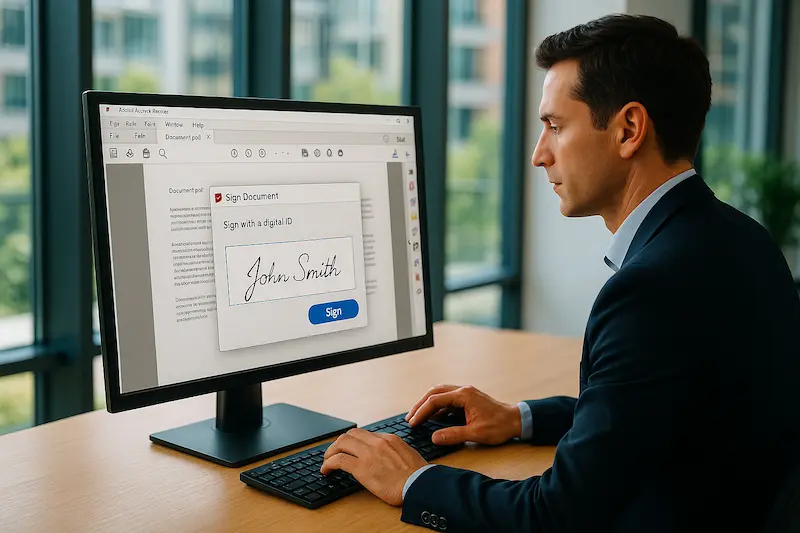
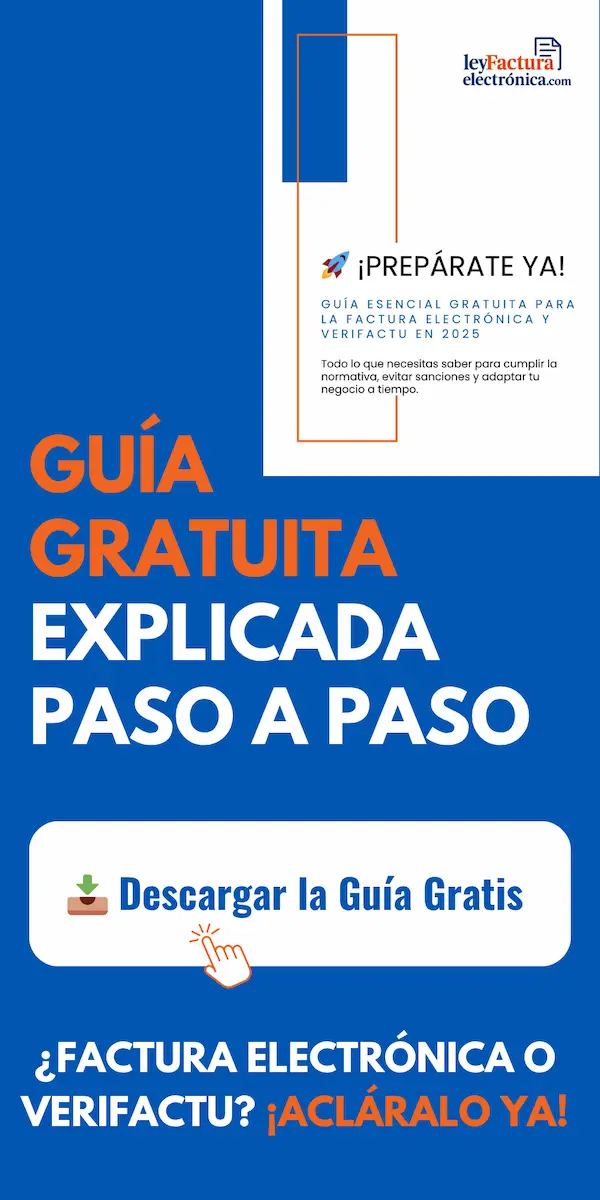
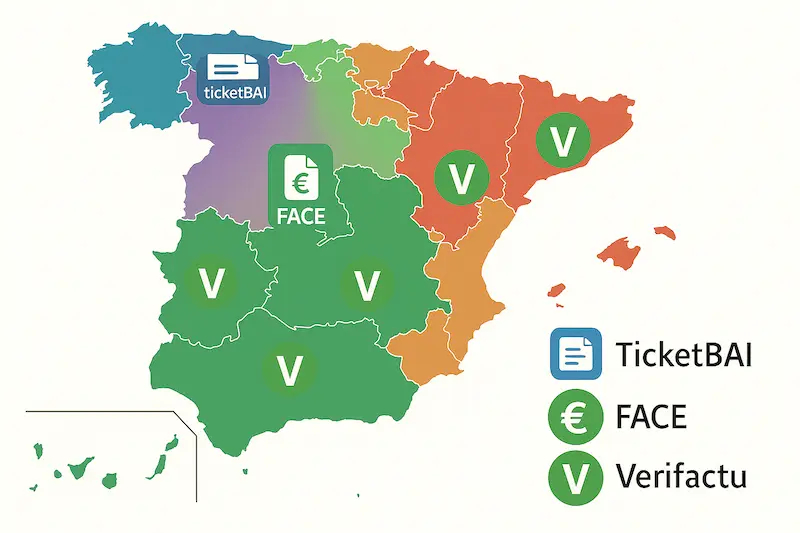



![Factura electrónica autónomos: Guía Obligatoria TOP 1 [2025] ✅ 10 Autónoma sonriente gestionando su factura electrónica autónomos de forma eficiente en su laptop.](https://leyfacturaelectronica.com/wp-content/uploads/2025/05/factura-electronica-autonomo-eficiente.webp)